Comment convertir n’importe quel fichier en PDF sur Windows, Mac, iPhone et Android

NOUVEAUVous pouvez maintenant écouter Fox News Articles!
Le format de document portable (PDF) est l’un des formats de fichiers les plus utilisés pour stocker et partager des documents. Cela a du sens car les PDF sont un format de fichier universel qui maintient la mise en page, les polices, les couleurs et les images quel que soit l’appareil utilisé pour les lire. Beaucoup de gens utilisent des PDF pour envoyer des CV, des reçus, des billets, des contrats et des documents scolaires, car ils s’assurent que les documents seront identiques, peu importe qui les ouvre.
De plus, contrairement aux formats propriétaires, tels que DOCX, XLSX et PPTX, ils sont moins susceptibles de disparaître. Ils sont également l’un des fichiers les plus faciles à sécuriser et à crypter au cas où vous envoyez des informations sensibles.
La meilleure partie? Vous pouvez transformer à peu près n’importe quel document ou image texte en PDF. Regardons quelques façons populaires de le faire.
Inscrivez-vous à mon rapport Cyberguy gratuit
Obtenez mes meilleurs conseils technologiques, mes alertes de sécurité urgentes et mes offres exclusives livrées directement dans votre boîte de réception. De plus, vous aurez un accès instantané à mon guide de survie à l’escroquerie ultime – gratuit lorsque vous rejoignez mon Cyberguy.com bulletin.
Kurt Knutsson explique comment enregistrer n’importe quel fichier en tant que PDF. (Reuters / Hannah Beier)
Enregistrer les fichiers sous PDF sur le bureau
Si vous utilisez un Windows ou un Mac, il existe une option intégrée qui vous permet d’enregistrer un fichier en tant que PDF en quelques clics. Cette méthode fonctionne généralement sur des fichiers comme des documents texte, des images et des e-mails.
Obtenez jusqu’à 83% de réduction sur des licences à vie pour Acrobat Classic et Microsoft Office Professional
Fenêtre
Vous pouvez utiliser la fonction d’impression dans de nombreuses applications Windows pour enregistrer un fichier en tant que PDF.
- Ouvrir le déposer dans son application par défaut.
- Faire un clic Fichier> Impressioncliquez sur le icône d’imprimante ou presser Ctrl + p.
- Dans la fenêtre de dialogue d’impression, sélectionnez Print Microsoft en PDF dans le Imprimante menu déroulant.
- Faire un clic Imprimer.
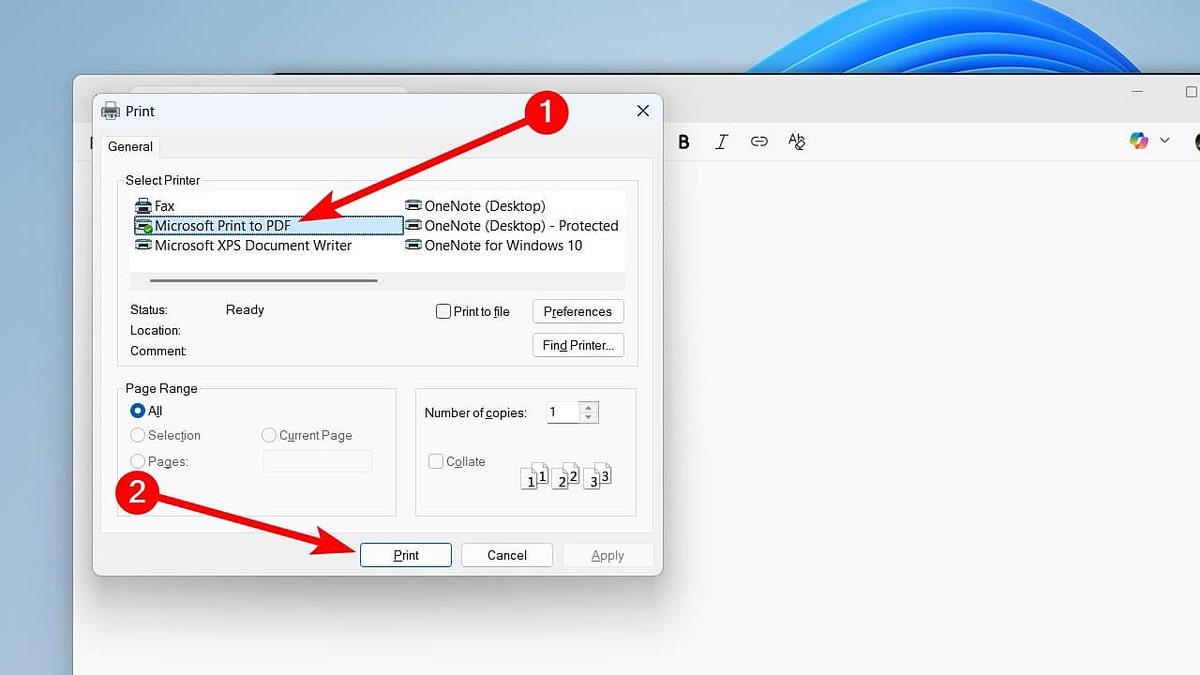
Windows offre un moyen intégré pour enregistrer un fichier en tant que PDF. (Kurt “Cyberguy” Knutsson)
Mac
Comme Windows, de nombreuses applications macOS vous permettent d’enregistrer des fichiers sous le nom de PDF lors de leur imprimerie.
- Ouvrir le déposer dans son application par défaut.
- Faire un clic Fichier> Impressioncliquez sur le icône d’imprimante ou presser Commande + P.
- Dans la fenêtre de dialogue d’impression, cliquez Pdf Dans le coin inférieur gauche et choisir où le sauver.
- Faire un clic Sauvegarder.
Chromebook
Que vous consultiez un document, une image ou une page Web (même dans une application Android), tant que l’application que vous l’avez ouverte en prenant en charge l’impression, vous pouvez l’enregistrer en PDF.
- Ouvrir le déposer.
- Faire un clic Fichier> Impressioncliquez sur le icône d’imprimante ou presser Ctrl + p.
- Dans la fenêtre de dialogue d’impression, sélectionnez Enregistrer en tant que PDF dans le Destination Menu déroulant pour sélectionner les imprimantes.
- Faire un clic Sauvegarder.
Enregistrer les fichiers en PDF sur mobile
Sur Android et iPhones, vous pouvez exploiter la fonction de partage pour enregistrer des fichiers sous forme de PDF. Cela ne prend également que quelques robinets.
Androïde
Il existe plusieurs façons d’exporter un fichier en tant que PDF sur Android, l’option la plus simple étant la fonction d’impression lors du partage.
Les paramètres peuvent varier en fonction du fabricant de votre téléphone Android.
- Ouvrir le déposer Dans l’application par défaut.
- Appuyez sur le Icône de partage.
- Robinet Imprimer.
- Appuyez sur le Pdf bouton pour le télécharger.
iPhone
Sur l’iPhone, vous pouvez enregistrer un fichier en tant que PDF dans des applications comme des photos, des fichiers et des notes. Voici les étapes générales:
- Ouvrir le déposer.
- Appuyez sur le Icône de partage.
- Robinet Imprimer Pour voir un aperçu PDF du fichier.
- Appuyez sur le Icône de partage.
- Robinet Enregistrer dans les fichiers.
- Ensuite, tapez “Sauvegarder” Dans le coin supérieur droit de l’écran.
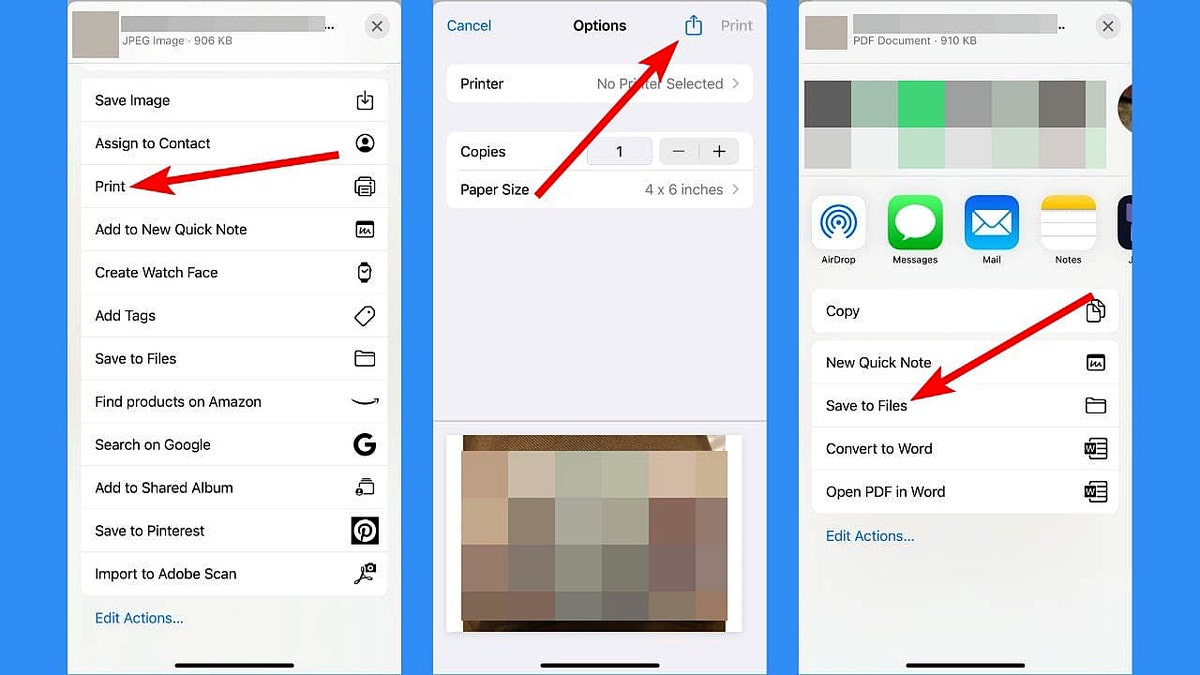
Vous pouvez enregistrer un fichier en tant que PDF sur votre iPhone ou Android. (Kurt “Cyberguy” Knutsson)
Enregistrer un fichier en tant que PDF sur les applications et les services cloud
De nombreuses applications et services en ligne proposent des outils intégrés pour convertir des fichiers au format PDF, que vous utilisiez des suites de bureaux ou des services basés sur le cloud populaires. Examinons les options disponibles sur diverses plateformes.
Si vous utilisez des applications Microsoft Office, telles que Word, Excel et PowerPoint, vous pouvez simplement enregistrer le fichier en tant que PDF.
- Ouvrir le déposer.
- Faire un clic Fichier> Enregistrer sous.
- Sous l’emplacement où le PDF sera enregistré, définissez la liste déroulante du type de fichier sur Pdf.
- Faire un clic Sauvegarder.
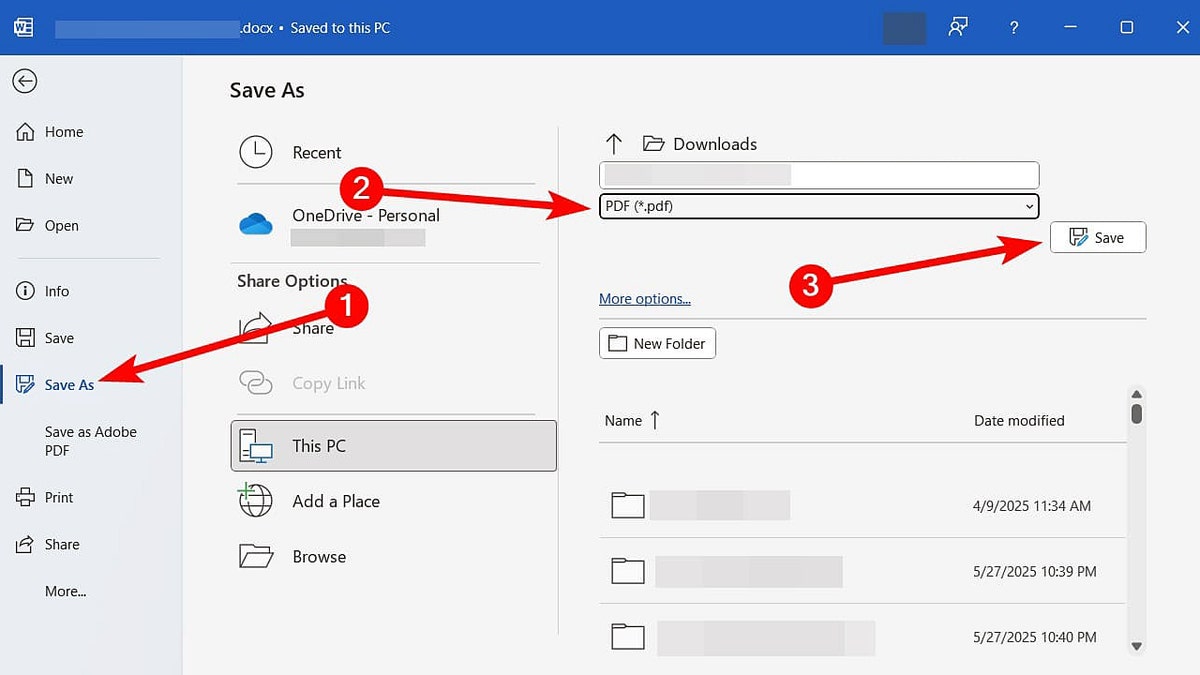
Suivez ces étapes pour enregistrer un document en tant que PDF dans Microsoft Word. (Kurt “Cyberguy” Knutsson)
Pour les applications Google Workspace, telles que les documents, les feuilles et les diapositives, vous pouvez les télécharger en PDF:
- Ouvrir le déposer.
- Faire un clic Déposer
- Puis taper Télécharger,
- Ensuite, cliquez sur le Document PDF.
Si vous souhaitez enregistrer une page Web dans des navigateurs comme Chrome, Edge et Firefox, suivez les étapes ci-dessous:
- Ouvrir le page web.
- Cliquez sur icône à trois points ou icône à trois lignes Dans le coin supérieur droit.
- Faire un clic Imprimer.
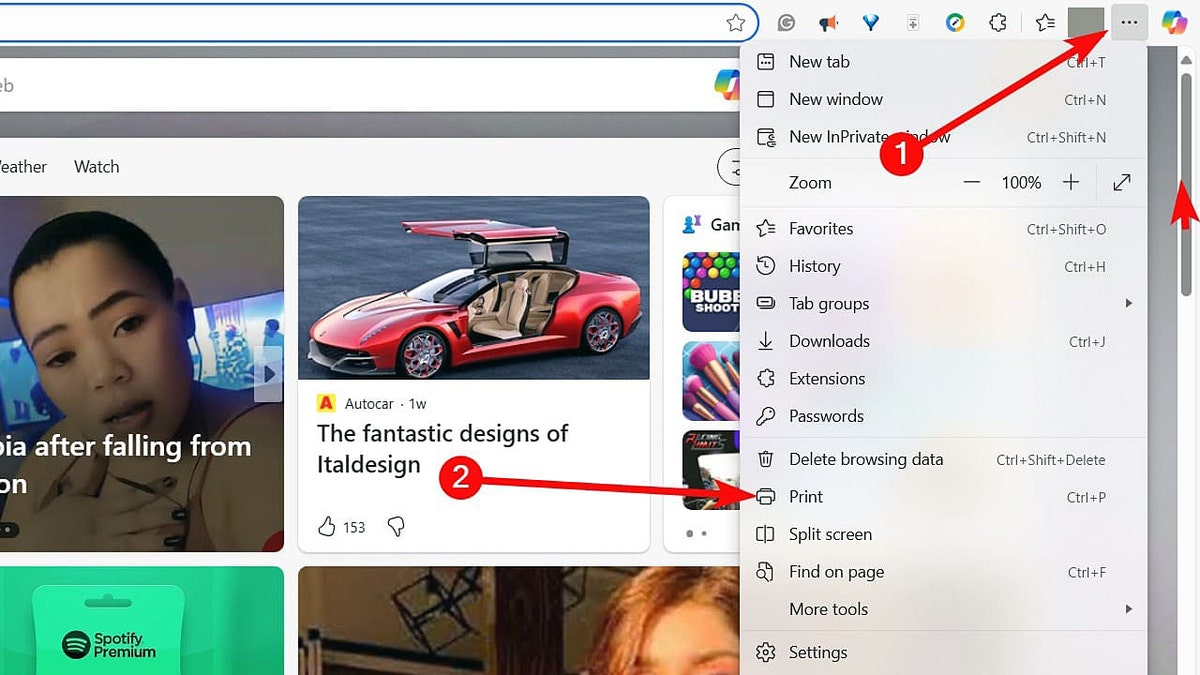
Même une page Web peut être enregistrée et exportée en tant que fichier PDF. (Kurt “Cyberguy” Knutsson)
- Ensemble Imprimante ou Destination à Enregistrer en tant que PDF.
- Faire un clic Sauvegarder.
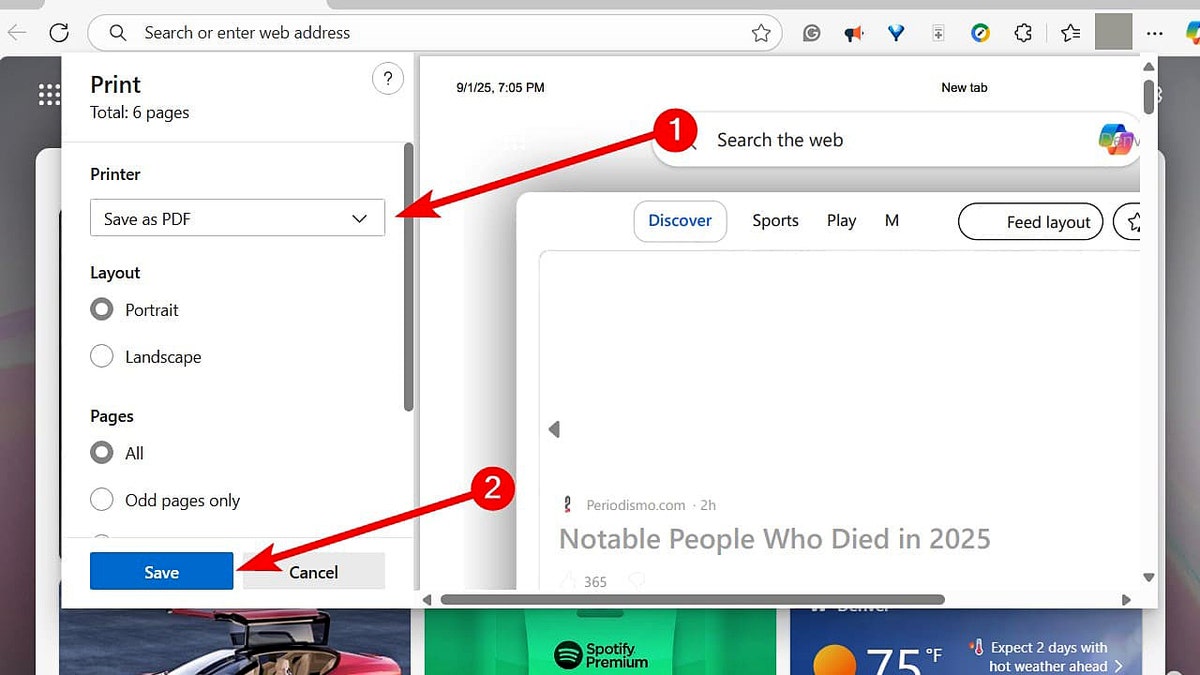
Suivez ces étapes pour enregistrer un document en tant que PDF dans le navigateur Internet Edge. (Kurt “Cyberguy” Knutsson)
Dans Adobe Acrobat Reader, suivez les étapes ci-dessous (gardez à l’esprit que vous avez besoin d’un abonnement premium pour utiliser cette fonctionnalité):
- Ouvrez le fichier dans Adobe Acrobat Reader. Il sera automatiquement converti en PDF.
- Presse Ctrl + s sous Windows ou Commande + S sur Mac pour enregistrer le PDF.
Les NotEtakers comme Evernote, OneNote et la notion vous permettent également d’exporter des fichiers sous forme de PDF. Par exemple, en notion, vous devez le faire de cette façon:
- Cliquez sur icône à trois points Dans le coin supérieur droit.
- Faire un clic Exporter.
- Sélectionner Pdf dans le Format d’exportation dérouler.
- Faire un clic Exporter.
Windows 11 Flaw permet aux pirates de contourner les protections de démarrage sécurisées
Convertir un fichier en PDF en ligne
Vous pouvez convertir des fichiers en PDF à l’aide d’outils de conversion en ligne. Pour convertir un fichier en PDF à l’aide de CloudConvert, suivez les étapes ci-dessous:
- Allez sur https://cloudconvert.com/
- Faire un clic Sélectionner le fichier.
- Sélectionnez le déposer Vous souhaitez convertir sur votre ordinateur ou votre téléphone.
- Sélectionner Pdf dans le Se convertir dérouler. Vous pouvez télécharger plus d’un fichier.
- Faire un clic Convertir.
- Faire un clic Télécharger.
Bien que ces sites fournissent un moyen pratique de convertir des fichiers en PDF, il est préférable d’éviter de télécharger des documents sensibles tels que les déclarations de revenus, les dossiers médicaux, les états financiers, les contrats juridiques ou les documents d’identification personnelle. En effet, ils peuvent stocker des copies de ces fichiers sur leurs serveurs, ce qui signifie qu’ils peuvent devenir vulnérables aux violations de sécurité ou à l’accès non autorisé. Pour ceux-ci, utilisez des outils intégrés ou des applications de confiance (l’une de celles mentionnées ci-dessus fera l’affaire).
Enregistrer les documents physiques sous forme de fichiers PDF
Vous trouverez de nombreuses applications pour numériser des documents et les enregistrer en PDF sur Android et iPhone. Le meilleur souvent mentionné est Adobe Scan, que vous pouvez télécharger sur l’App Store ou Google Play.
Voici comment l’utiliser.
- Ouvrir le Scan adobe.
- Si c’est la première fois que vous l’ouvrez, vous devrez se connecter avec votre compte Apple (iPhone uniquement), Google ou Facebook.
- Appuyez sur le cercle blanc en bas au centre de l’écran pour scanner le document.
- Robinet Sauver PDF Dans le coin inférieur droit.
Travailler avec PDFS
Une fois que vous avez enregistré votre fichier en tant que PDF, vous voudrez peut-être effectuer diverses actions pour la rendre plus utile ou sécurisée. Voici comment travailler efficacement avec vos fichiers PDF.
Fusion des PDF
Vous pouvez utiliser gratuitement des outils en ligne pour fusionner les PDF.
- Sur votre ordinateur, allez sur https://acrobat.adobe.com/link/acrobat/combine-pdf.
- Faites glisser et déposez les PDF que vous souhaitez fusionner dans la fenêtre du navigateur.
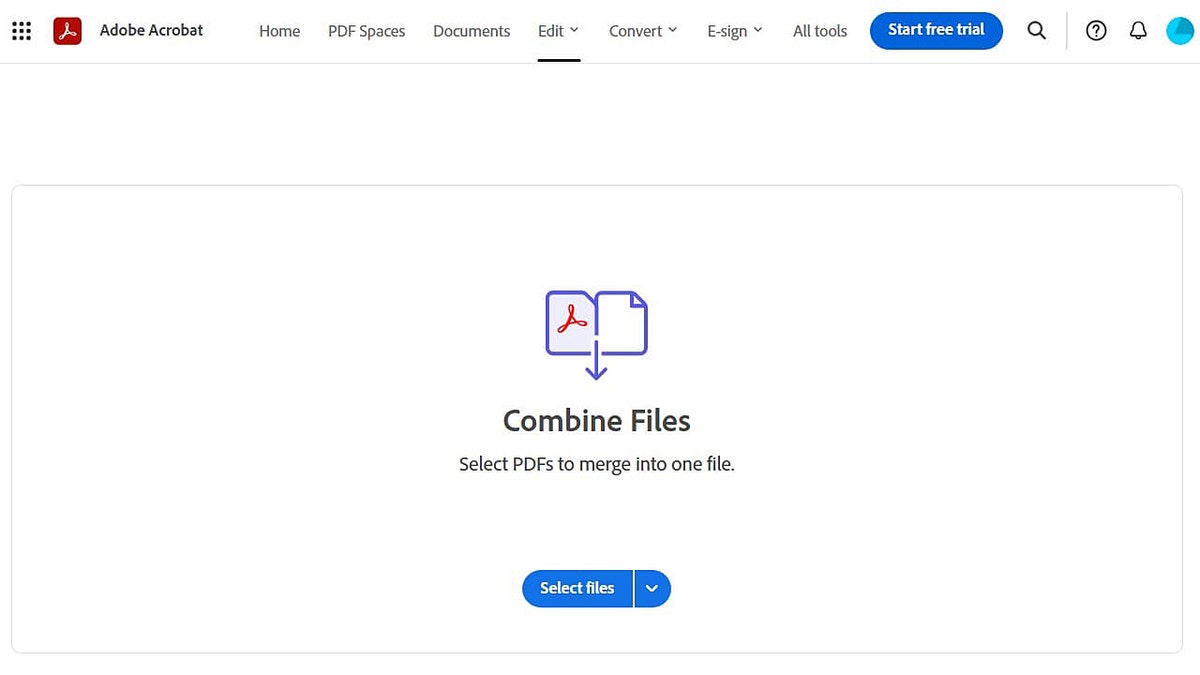
Le site Web d’Adobe propose une méthode gratuite pour combiner les fichiers PDF. (Kurt “Cyberguy” Knutsson)
- Vous pouvez réorganiser les PDF en les faisant glisser vers la position dans laquelle vous voulez qu’ils soient.
- Faire un clic Combiner Dans le coin supérieur droit.
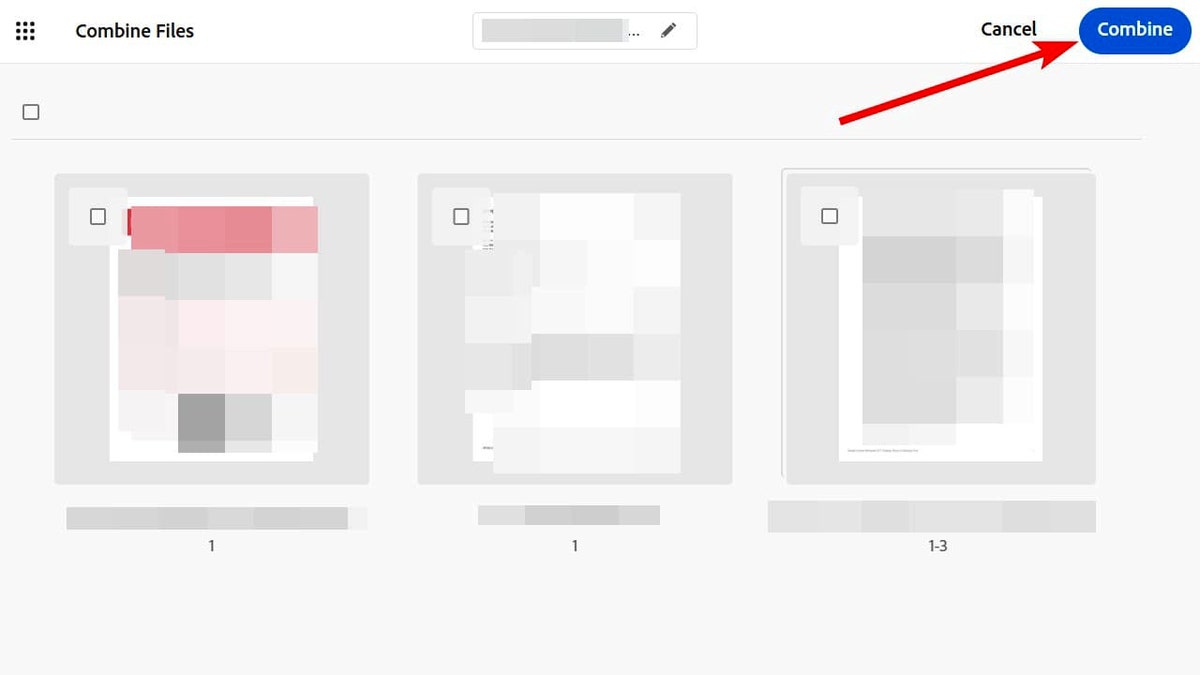
Le site Web d’Adobe permet de combiner les PDF et de les organiser dans n’importe quel ordre. (Kurt “Cyberguy” Knutsson)
PDFS rétrécis
Adobe dispose également d’un outil en ligne que vous pouvez utiliser librement pour compresser les PDF.
- Sur votre ordinateur, rendez-vous sur https://www.adobe.com/acrobat/online/compress-pdf.html.
- Faites glisser et déposez le PDF que vous souhaitez compresser dans la fenêtre du navigateur.
- Faire un clic Compresse Dans le coin inférieur droit.
Protéger vos PDF avec un mot de passe
Vous pouvez également protéger votre PDFS gratuitement sur le site Web d’Adobe en utilisant les étapes ci-dessous.
- Sur votre ordinateur, allez sur https://acrobat.adobe.com/link/acrobat/protect-pdf.
- Faites glisser et déposez le PDF que vous souhaitez compresser dans la fenêtre du navigateur.
- Entrez le mot de passe sous Définir le mot de passe. Entrez le même mot de passe sous Confirmez le mot de passe.
- Faire un clic Définir le mot de passe Dans le coin inférieur droit.
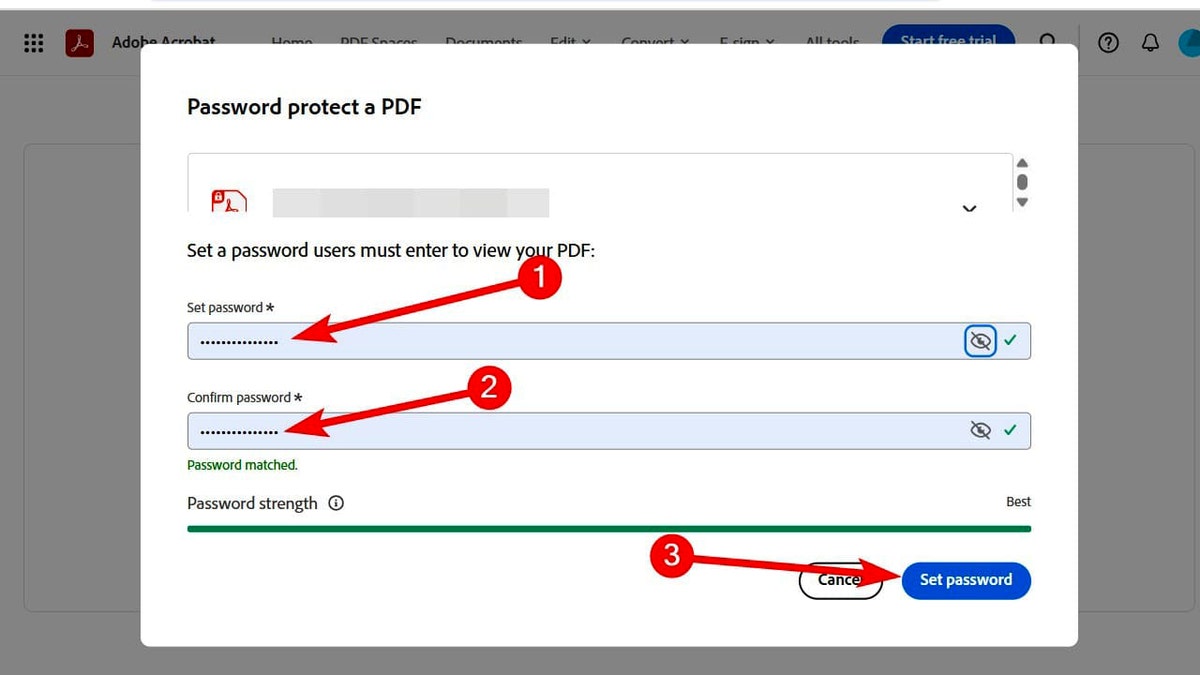
Vous pouvez protéger un PDF avec un mot de passe sur le site Web d’Adobe. (Kurt “Cyberguy” Knutsson)
Signer les PDF
Il existe de nombreuses façons de signer un document, et le plus facile est d’utiliser Adobe Acrobat Reader.
- Ouvrez le PDF dans Adobe Acrobat Reader sur votre ordinateur.
- Sélectionnez le Signer en ligne languette.
- Faire un clic Ajouter la signature ou Ajouter des initiales dans le Remplissez et signez-vous Section dans le menu à gauche.
- Tapez votre signature ou initiales Dans la fenêtre de dialogue. Vous pouvez également le dessiner si vous avez une tablette graphique ou en ajouter une image. Passez simplement au Dessiner ou Image languette.
- Faire un clic Appliquer.
- Dans la barre d’outils du côté gauche de la zone du document, cliquez sur le icône de stylo.
- Sélectionnez votre signature ou initiales in le menu qui apparaît à droite.
- Placez votre curseur, qui ressemblera maintenant à votre signature ou à vos initiales, où vous souhaitez signer et cliquer pour insérer la signature.
Cliquez ici pour obtenir l’application Fox News
Les principaux plats de Kurt
Comme vous pouvez le voir, enregistrer n’importe quel fichier en tant que PDF est facile quel que soit votre appareil ou votre plate-forme. Il ne faut que quelques clics ou robinets. Utilisez des PDF lorsque vous souhaitez partager des documents sans perdre leurs éléments de formatage. N’oubliez pas de suivre les meilleures pratiques lors de leur partage, surtout s’ils contiennent des informations sensibles. Vous pouvez toujours ajouter une couche supplémentaire de sécurité en protégeant le mot de passe ou en chiffrant votre PDF.
Dans quel autre format aimez-vous convertir des fichiers pour stocker et partager? Faites-nous savoir en nous écrivant à Cyberguy.com.
Inscrivez-vous à mon rapport Cyberguy gratuit
Obtenez mes meilleurs conseils technologiques, mes alertes de sécurité urgentes et mes offres exclusives livrées directement dans votre boîte de réception. De plus, vous aurez un accès instantané à mon guide de survie à l’escroquerie ultime – gratuit lorsque vous rejoignez mon Cyberguy.com bulletin.
Copyright 2025 Cyberguy.com. Tous droits réservés.



:max_bytes(150000):strip_icc()/__opt__aboutcom__coeus__resources__content_migration__mnn__images__2018__08__CollectionOfCloudsAgainstABlueSky-8cae9f3109d14dcf98d9facc5775222f.jpg?w=390&resize=390,220&ssl=1)